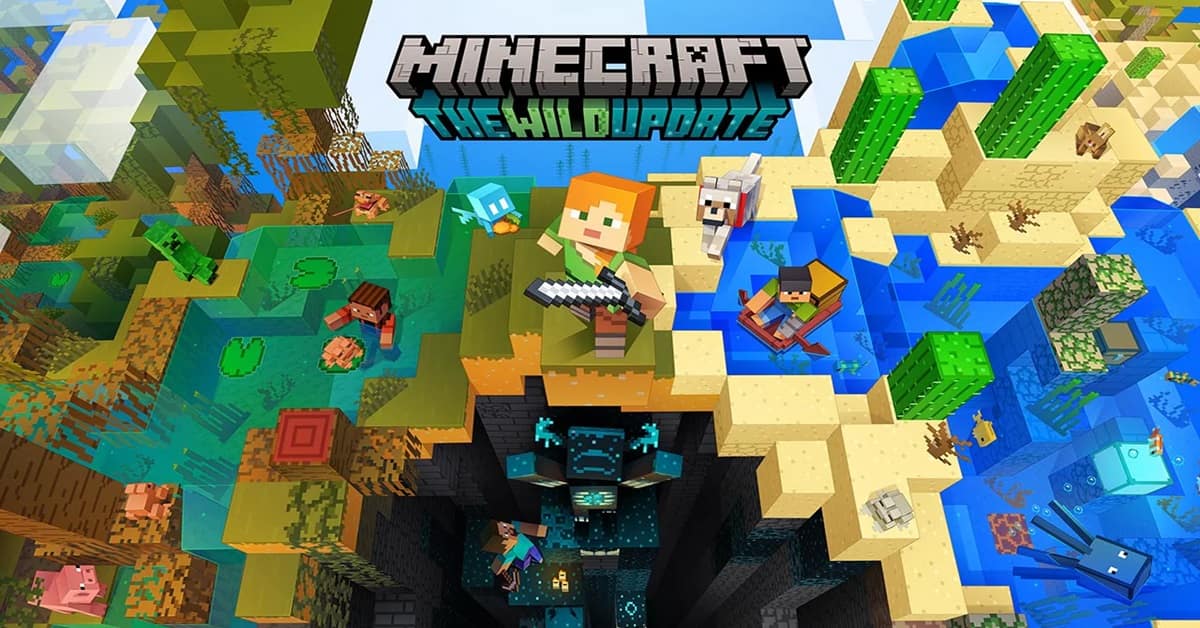Trong bài viết này, Hoàng Hà Mobile sẽ hướng dẫn chi tiết cách tải Minecraft PC, cài đặt và bắt đầu chơi trên máy tính đơn giản nhất. Bất kể bạn là người mới bắt đầu hay đã có kinh nghiệm, thông tin dưới đây sẽ giúp bạn nhanh chóng bắt đầu hành trình của mình trong thế giới Minecraft một cách thuận lợi nhất.
Sơ lược về trò chơi Minecraft
Minecraft là một trò chơi điện tử độc đáo phát triển bởi Mojang Studios, lần đầu ra mắt công chúng vào năm 2011. Trò chơi này được biết đến với thiết kế đồ họa dựa trên các khối pixel, tạo nên một thế giới rộng lớn mà người chơi có thể khám phá và sáng tạo một cách tự do. Minecraft không chỉ đơn giản là một trò chơi giải trí mà còn là một công cụ giáo dục được sử dụng để dạy kỹ năng giải quyết vấn đề, lập kế hoạch và lập trình.

Khi hoàn thành cách tải Minecraft PC, người chơi có thể tham gia vào hai chế độ chơi chính: Survival và Creative. Chế độ Survival yêu cầu người chơi khai thác tài nguyên, xây dựng nơi trú ẩn, chế tạo vật dụng và chiến đấu với các sinh vật để tồn tại. Trong khi đó, chế độ Creative cung cấp cho người chơi nguồn tài nguyên vô hạn, cho phép bạn sáng tạo không giới hạn mà không phải lo lắng về các mối đe dọa hay yêu cầu sinh tồn.
Một trong những yếu tố làm nên sự thành công của Minecraft là khả năng tùy biến cao. Người chơi có thể tạo ra và cài đặt các “mods”, thay đổi hoặc mở rộng cơ chế chơi game theo nhiều cách khác nhau. Ngoài ra, cộng đồng Minecraft cũng rất năng động và sáng tạo, thường xuyên tổ chức các sự kiện và xây dựng các thế giới tương tác phức tạp.
Yêu cầu hệ thống cho Minecraft PC
Trước khi thực hiện cách tải Minecraft PC, bạn cần phải nắm rõ yêu cầu hệ thống của trò chơi này để có thể chơi hiệu quả nhất. Dưới đây là các yêu cầu hệ thống tối thiểu và được đề nghị cho Minecraft:
Yêu cầu tối thiểu
- Hệ điều hành: Windows 7 và mới hơn, macOS 10.9 Mavericks và mới hơn, hoặc Linux (bất kỳ phiên bản nào)
- Bộ xử lý (CPU): Intel Core i3-3210 3.2 GHz hoặc AMD A8-7600 APU 3.1 GHz hoặc tương đương
- RAM: 4GB
- Đồ họa (GPU): Intel HD Graphics 4000 (Ivy Bridge) hoặc AMD Radeon R5 series (Kaveri line) với OpenGL 4.4
- Dung lượng đĩa cứng: 1 GB cho phần cài đặt game, cộng thêm không gian cho các bản đồ và nội dung khác

Yêu cầu được đề nghị
- Hệ điều hành: Windows 10 hoặc mới hơn, macOS 10.12 Sierra và mới hơn
- Bộ xử lý (CPU): Intel Core i5-4690 3.5GHz hoặc AMD A10-7800 APU 3.5 GHz hoặc tương đương
- RAM: 8GB
- Đồ họa (GPU): GeForce 700 Series hoặc AMD Radeon Rx 200 Series (với OpenGL 4.5)
- Dung lượng đĩa cứng: 4 GB (SSD được đề nghị)
Cách kiểm tra thông số kỹ thuật của máy tính cá nhân đối với Windows:
- Bấm chuột phải vào biểu tượng This PC (My Computer) trên desktop hoặc tìm trong File Explorer.
- Chọn ‘Properties’. Trong cửa sổ hiện ra, bạn sẽ thấy thông tin cơ bản về hệ thống, bao gồm phiên bản Windows, loại CPU, và lượng RAM.
Thông tin này sẽ giúp bạn đánh giá xem máy tính của bạn có đủ điều kiện để chơi Minecraft hay không và liệu bạn có cần nâng cấp để có trải nghiệm tốt hơn không.
Cách tải Minecraft PC phiên bản PE đơn giản nhất
Bạn muốn chơi Minecraft PE trên máy tính? Đừng lo, việc này thực sự đơn giản! Hãy theo các bước dưới đây để bắt đầu:
Bước 1: Mở trình duyệt web và tìm kiếm với từ khóa “download Minecraft PE apk”. Chọn một trang web tin cậy để tải file APK của Minecraft PE về máy.
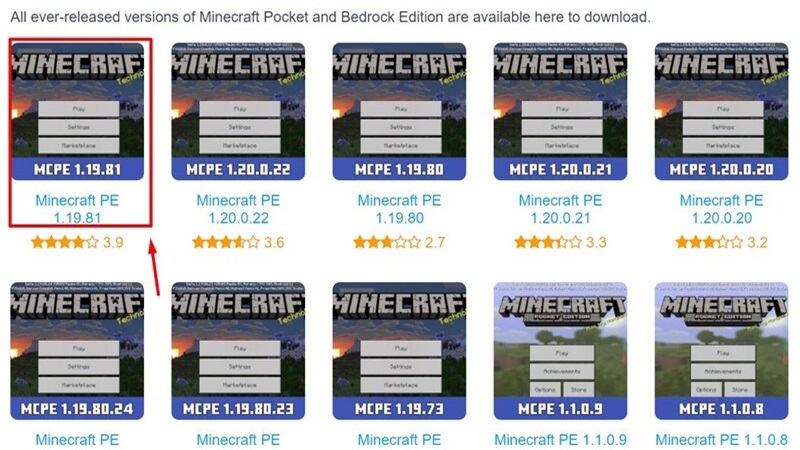
Bước 2: Khởi động giả lập Android Nox Player trên máy tính của bạn để tiếp tục thực hiện cách tải Minecraft PC.
Bước 3: Trong giao diện của Nox Player, nhấn vào biểu tượng “APK” để tiếp tục. Dẫn đến thư mục chứa file APK Minecraft PE mà bạn đã tải về.
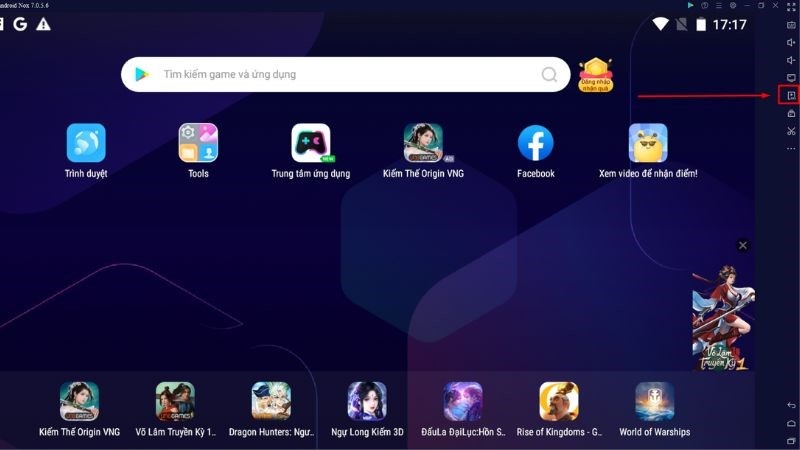
Bước 4: Chọn file APK Minecraft PE và bấm ‘Mở’ để bắt đầu quá trình cài đặt. Chờ đợi vài phút cho phần mềm hoàn tất cài đặt.
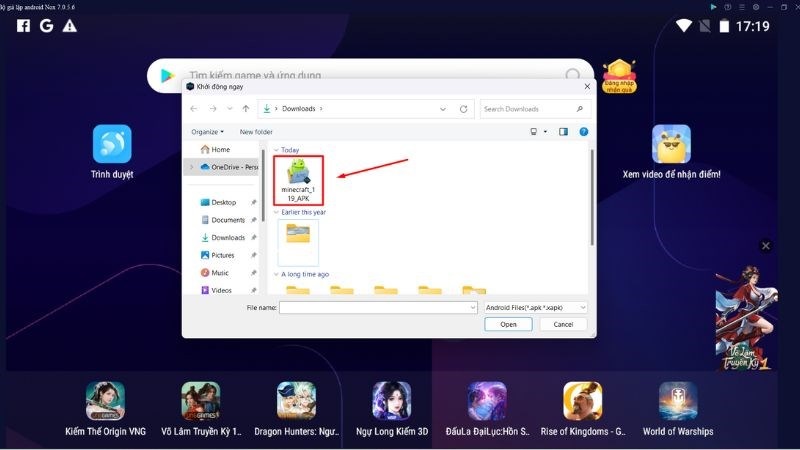
Bước 5: Sau khi thực hiện cách tải Minecraft PC và cài đặt xong, một nút ‘Install’ sẽ xuất hiện. Nhấp vào đó để hoàn tất quá trình cài đặt. Giờ đây, bạn có thể khởi động và thưởng thức Minecraft PE ngay trên máy tính của mình!
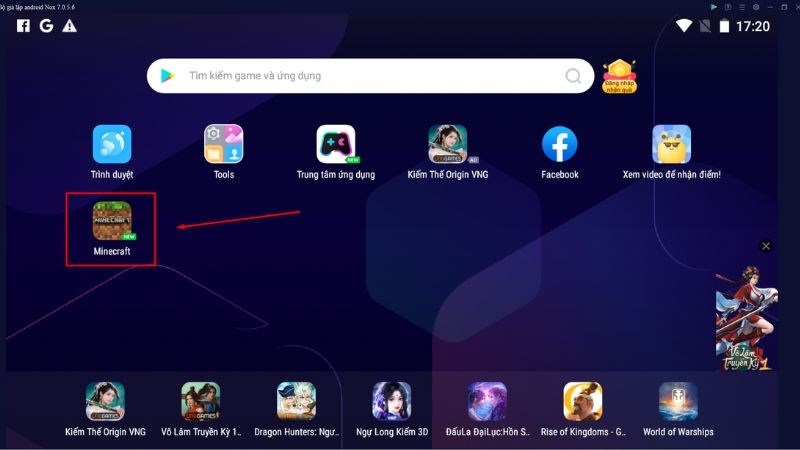
Bằng cách này, bạn không chỉ có thể trải nghiệm trò chơi yêu thích trên màn hình lớn hơn mà còn có thể tận hưởng các tính năng đầy đủ của Minecraft PE mà không cần sử dụng điện thoại hay máy tính bảng.
Hướng dẫn cách đăng ký tài khoản để chơi Minecraft trên PC
Bên cạnh cách tải Minecraft PC, rất nhiều người chơi không biết cách đăng ký tài khoản để chơi trên máy tính. Đừng quá lo lắng, việc đăng ký tài khoản rất đơn giản, bạn chỉ cần làm theo các hướng dẫn bên dưới:
Bước 1: Mở Minecraft trên PC. Khi bạn mở trò chơi, một hộp thoại đăng ký sẽ hiện ra. Chọn “Sign in for free” để bắt đầu.
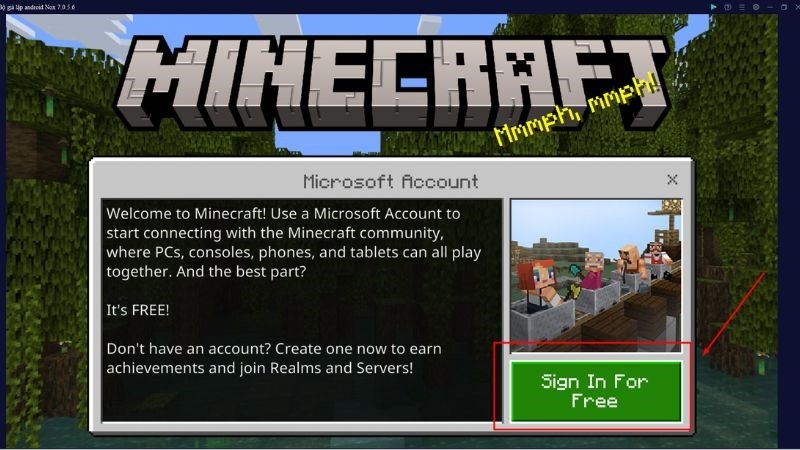
Bước 2: Bạn sẽ được chuyển tới trình duyệt web. Tại đây, hãy nhấn vào “Sign in”.
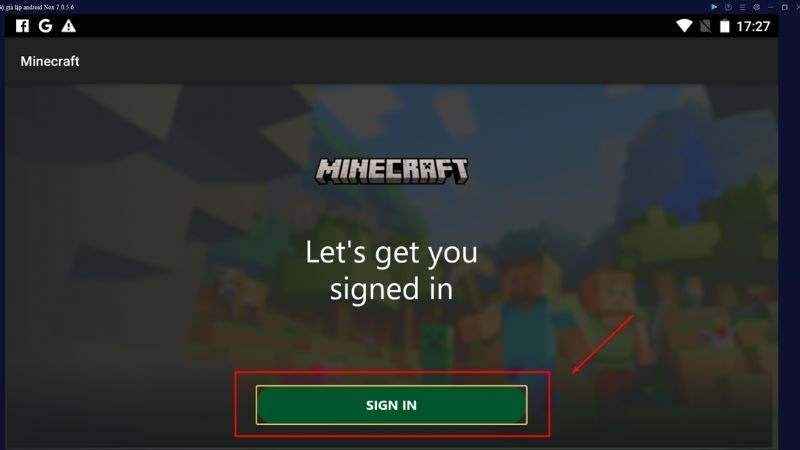
Bước 3: Tạo tài khoản mới sau khi thực hiện cách tải Minecraft PC là bước quan trọng. Trong trang đăng nhập, chọn “Create one” để tạo tài khoản mới.
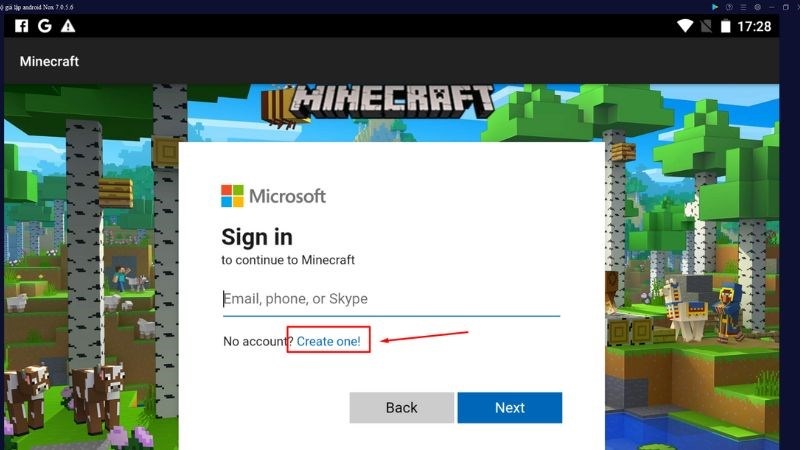
Bước 4: Điền địa chỉ email của bạn vào trường yêu cầu xuất hiện trên màn hình. Sau đó tiếp tục điền các thông tin cần thiết theo yêu cầu của trang.
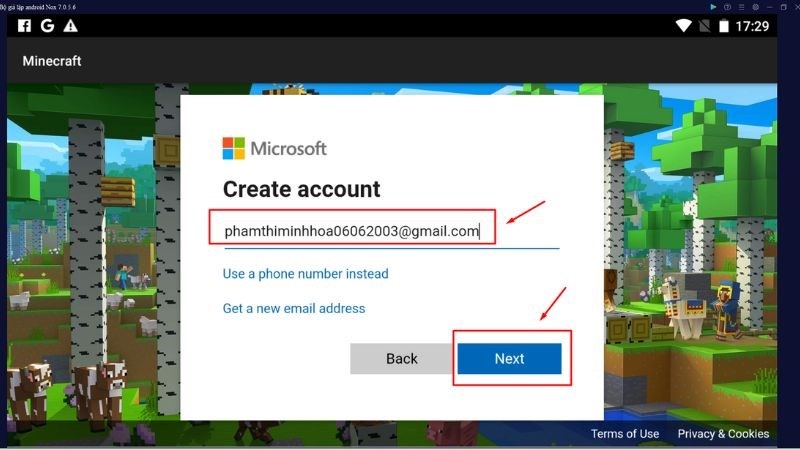
Bước 5: Xác thực Email. Kiểm tra hộp thư đến của bạn để lấy mã xác thực gửi qua email và nhập mã này vào trang web.
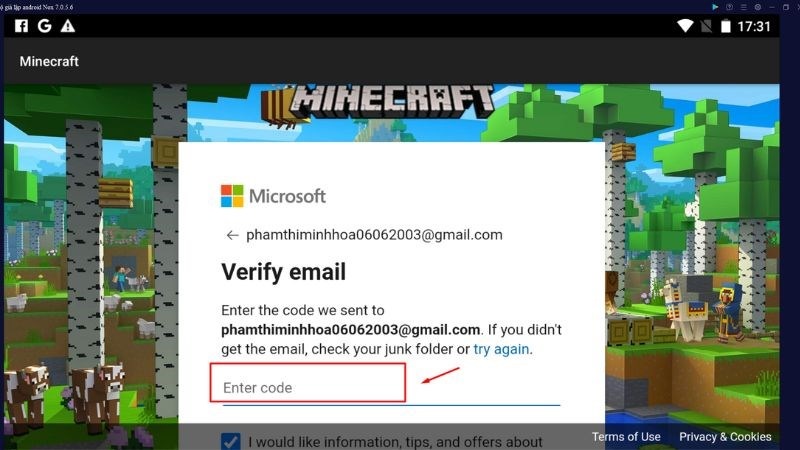
Bước 6: Hoàn thành các bước kiểm tra captcha để chứng minh bạn không phải là robot.
Bước 7: Quay lại trò chơi, đăng nhập với tài khoản mới của bạn và tận hưởng Minecraft trên PC của mình.
Với các bước đơn giản này, bạn đã sẵn sàng khám phá và sáng tạo trong thế giới Minecraft. Hãy chuẩn bị xây dựng những công trình và phiêu lưu đến những vùng đất mới!
Khám phá giao diện và các tính năng cơ bản của Minecraft trên PC
Sau khi thực hiện cách tải Minecraft PC, trò chơi này cung cấp một giao diện người dùng trực quan và nhiều tính năng độc đáo cho phép người chơi thỏa sức sáng tạo và phiêu lưu. Dưới đây là cái nhìn tổng quan về giao diện chính và các tính năng cơ bản mà bạn cần biết khi bắt đầu chơi:
Giao diện chính
Khi bạn khởi động Minecraft, bạn sẽ được chào đón bởi màn hình chính, nơi có các tùy chọn sau:
- Singleplayer: Chọn lựa này để bắt đầu một thế giới mới hoặc tiếp tục một thế giới đã lưu.
- Multiplayer: Để kết nối với các máy chủ trực tuyến và chơi cùng với người chơi khác.
- Options: Điều chỉnh các cài đặt về đồ họa, âm thanh, điều khiển và nhiều tùy chọn khác.
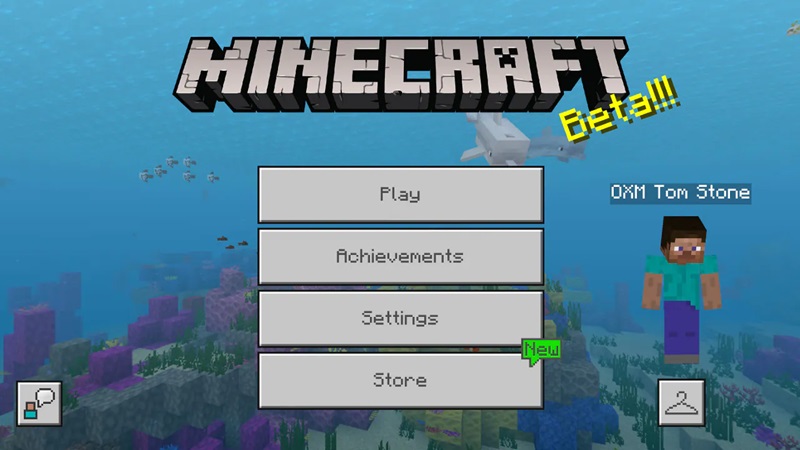
Chế độ chơi
Minecraft cung cấp bốn chế độ chơi chính để lựa chọn sau khi bạn thực hiện cách tải Minecraft PC thành công, bao gồm:
- Survival Mode: Bạn cần khai thác tài nguyên, xây dựng nơi trú ẩn, và sinh tồn trước các mối đe dọa từ môi trường và quái vật.
- Creative Mode: Bạn có quyền truy cập vào tất cả các khối và nguồn lực trong trò chơi, cho phép bạn xây dựng mà không gặp bất kỳ hạn chế nào.
- Adventure Mode: Chế độ này được thiết kế cho những người chơi muốn trải nghiệm các bản đồ và phiêu lưu do người khác tạo ra, với các ràng buộc nhất định về việc tương tác với môi trường.
- Spectator Mode: Cho phép bạn tự do bay xung quanh thế giới và xem các trò chơi khác mà không tương tác.

Tính năng cơ bản
Inventory: Bằng cách nhấn phím E, bạn có thể truy cập vào kho đồ của mình, nơi bạn có thể quản lý tài nguyên, vật phẩm và trang bị.
Crafting: Một phần thiết yếu của Minecraft, nơi bạn có thể tạo ra các công cụ, vật phẩm, và khối mới từ tài nguyên bạn đã thu thập.
Building: Không giới hạn, cho phép bạn xây dựng mọi thứ từ những ngôi nhà đơn giản đến các cấu trúc phức tạp và cơ giới.
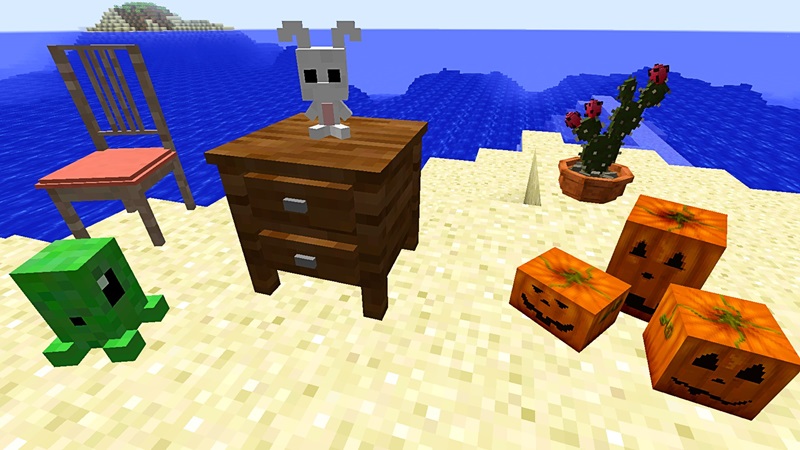
Tùy chỉnh và cộng đồng
Mods và Skins: Minecraft có một cộng đồng mạnh mẽ với hàng ngàn mods và skins do người dùng tạo ra, giúp bạn tùy chỉnh trải nghiệm chơi game của mình.
Servers: Tham gia vào các máy chủ do cộng đồng tạo ra để chơi các chế độ game độc đáo và gặp gỡ những người chơi khác.
Với sự đa dạng trong cách chơi và khả năng tùy biến cao, Minecraft trên PC mang lại cho người chơi không gian không giới hạn để khám phá, học hỏi và sáng tạo.
Vì sao nên chơi Minecraft trên PC?
Sau khi hiểu rõ cách tải Minecraft PC, chúng ta sẽ cùng tìm hiểu một vài lý do nên trải nghiệm trò chơi này trên PC nhé. Khi chơi trên PC, bạn được hưởng lợi từ đồ họa sắc nét hơn, khả năng điều khiển chính xác hơn nhờ bàn phím và chuột, và màn hình lớn hơn, giúp bạn dễ dàng khám phá và tương tác với thế giới rộng lớn của Minecraft.
Không chỉ vậy, PC còn cho phép bạn tận dụng các bản mod và tùy chỉnh được phát triển bởi cộng đồng. Những bản mod này có thể thay đổi trò chơi theo nhiều cách, từ việc thêm vào các đối tượng mới, thế giới đến tạo các cơ chế chơi mới. Điều này làm cho mỗi trải nghiệm chơi game trở nên độc đáo và cá nhân hóa theo sở thích của từng người.
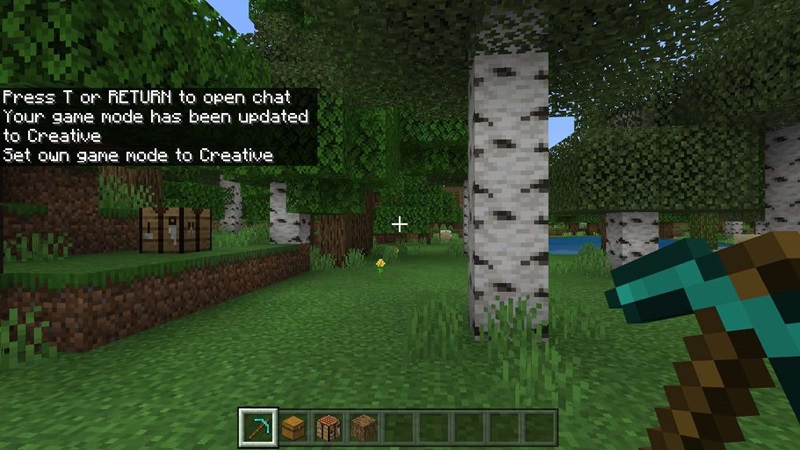
Hơn nữa, Minecraft trên PC cũng thường xuyên được cập nhật với các tính năng mới, đảm bảo rằng trò chơi luôn mới mẻ và thú vị. Sự hỗ trợ từ nhà phát triển và cộng đồng người chơi đông đảo cũng là một lý do lớn để chơi trò chơi này trên PC. Cộng đồng này không chỉ hỗ trợ về mặt kỹ thuật và sáng tạo mà còn là một nguồn tài nguyên vô giá cho những người mới bắt đầu.
Chơi Minecraft trên PC mang lại cảm giác nhập vai sâu sắc, cho phép bạn thực sự đắm mình vào thế giới của mình và tương tác với nó một cách có ý nghĩa hơn. Đây là một phần không thể thiếu của sức hấp dẫn của Minecraft, khiến nó trở thành một trong những trò chơi được yêu thích nhất trên toàn cầu.
Tạm kết
Kết thúc bài viết, Minecraft trên máy tính không chỉ đơn thuần là một trò chơi giải trí mà còn là một không gian sáng tạo rộng lớn, nơi người chơi có thể tự do thể hiện sự sáng tạo và khám phá. Qua hướng dẫn chi tiết về cách tải Minecraft PC, cài đặt và chơi này, hy vọng bạn đã sẵn sàng để khám phá và tận hưởng những thế giới mở đầy hấp dẫn mà trò chơi này mang lại.
Xem thêm: